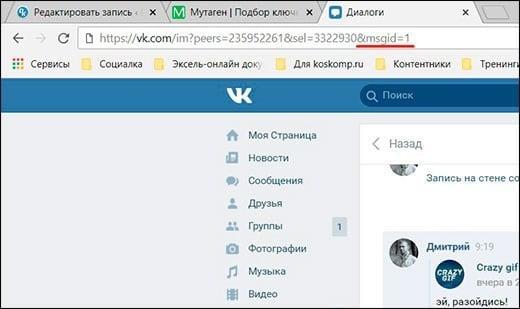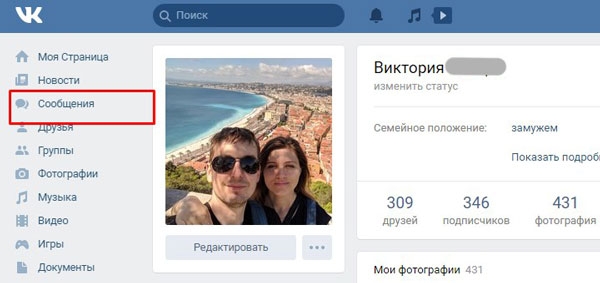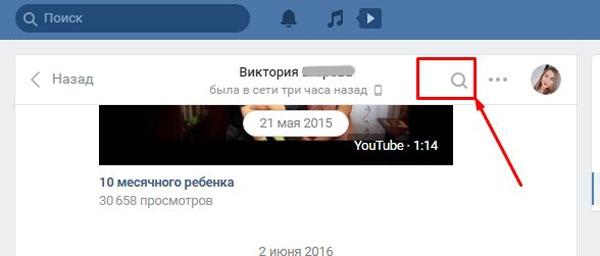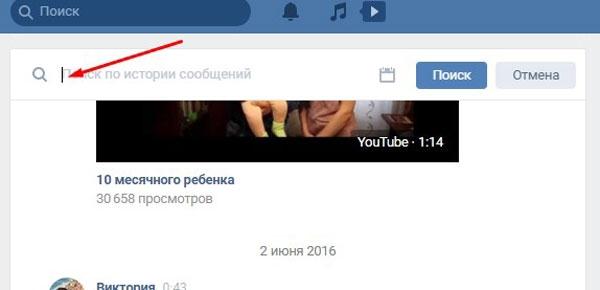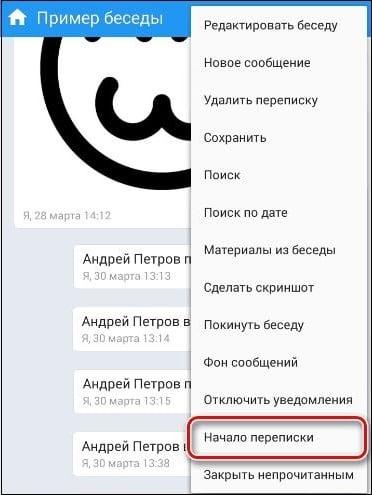Социальная сеть ВКонтакте существует уже много лет, поэтому у большинства участников накопилось большое количество переписок. Порой так хочется отмотать диалог в самое начало и посмотреть, о чем велись разговоры в тот или иной период. Также подобный функционал может потребоваться, если в начале переписки находится важная информация, которая была утеряна или забылась.
Для поиска первых смс достаточно воспользоваться любым из рабочих способов.
Как перейти в начало диалога в ВК — традиционные способы
Самый простой и известный способ вернуться в начало переписки в ВК — это открыть требуемый диалог, нажать клавишу «Home» (Pg UP) и ждать, пока переписка отмотается к самому началу. Метод окажется малоэффективным, если между пользователями накопилось большое количество сообщений. На перемотку диалога уйдет много времени. Если же сообщения отправлялись редко или общение было очень давно, то отмотать на начало можно без особых проблем.
Также можно воспользоваться колесиком мышки и вручную отмотать переписку к началу. Для автоматизирования процесса потребуется нажать на среднюю клавишу колесика и подвести курсор в верхнюю часть страницы. Тогда переписка будет скроллиться самостоятельно, пока не достигнет самого начала. Это поможет сэкономить время, ведь ручной скроллинг гораздо медленнее, чем автоматический.
Оба способа подходят для переписок, начатых недавно. Или тех, в которых нет большого количества сообщений. Если пользователи ежедневно отправляют друг другу десятки различных смс, то отыскать нужное окажется проблематично.
С помощью адресной строки
Один из всяких способов перейти к началу диалога в ВК, если в нем имеется несколько тысяч сообщений, и нет возможности долго скроллить страницу вручную. Потребуется модифицировать ссылку в адресной строке.
Необходимо кликнуть на адресную строку в браузере, затем в самом конце ссылки вставить специальный код «&msgid=1». Далее остается кликнуть на клавишу «Enter».
Благодаря данному действию диалог будет моментально прокручен до самого первого сообщения и не придется тратить время на ручное прокручивание всех сообщений. Метод эффективен независимо от количества сообщений и давности диалога. Его можно использовать как с ПК, так и с мобильного браузера на любом устройстве.
Модифицировать ссылку не получится, если пользователь предпочитает эксплуатировать специальное мобильное приложение VK.
С помощью поиска по слову
Метод является рабочим, если пользователь помнит, о чем примерно был разговор в самом начале общения. Достаточно вспомнить хотя бы одно слово или тему.
Даже если не получится сразу найти начало диалога, поиск по слову поможет приблизиться к примерному отрезку времени, когда впервые были отправлены сообщений. Далее можно будет воспользоваться скроллингом с помощью мышки и вручную отмотать сообщения к началу.
Порядок действий будет следующим:
Необходимо зайти на свою страницу ВК и зайти в «Сообщения».
Далее выбрать диалог с тем пользователем, переписку с которым необходимо вернуть к самому началу.
В открывшемся диалоге кликнуть на кнопку лупы, которая находится в правой верхней части.
После клика на лупу появляется поисковая строка, туда потребуется ввести слово, фразу или целое предложение. Все зависит от того, как много опознавательных моментов помнит владелец страницы.
Сразу после введения нужно нажать на кнопку «Enter», поиск срабатывает моментально, выдавая все сообщения, содержащие поисковое слово или фразу.
Сообщения всегда сопровождаются датой, поэтому можно сразу увидеть эта ли смс требовалась. Достаточно кликнуть на сообщение и пользователя перекинет в самое начало диалогового окна.
Следует помнить, что при выходе из диалога все поисковые параметры сразу же сбрасываются. Также нельзя обновлять страницу, это тоже приводит к сбросу поиска.
С помощью поиска по дате
Здесь снова на помощь приходит функция поиска, которая предусмотрена в каждом диалоговом окне.
Порядок действий будет следующим:
- Кликнуть на пиктограмму с изображением лупы, находящуюся в правой части диалога.
- Ввести любое поисковое слово и нажать «Enter».
- Около кнопки поиска откроется дополнительное окошко с календарем.
- Нажав на пиктограмму с календарем можно выбрать определенную дату, которая ведет к началу диалога.
- Там же в календаре можно сбросить фильтрацию по дате, если она больше не требуется.
Если кликнуть на троеточие в верхней части диалога, там можно увидеть «Поиск по истории сообщений». Функция дублирует «Поиск по беседе» и практически ничем не отличается. Оба метода позволяют выйти на календарь.
Самое важное при использовании этого способа: быть уверенным в том, что вводимая дата действительно совпадает со временем появления первых сообщений. В противном случае отыскать не получится, календарный поиск отображает только конкретный период времени.
Как найти начало переписки в ВК в мобильном приложении
Мобильная версия ВКонтакте имеет немного другой функционал. Поэтому даже скроллинг переписок устроен несколько иначе. В мобильной версии используется нумерация, поэтому дойти до самой последней страницы гораздо проще.
Мобильная версия доступна даже пользователям ПК и ноутбуков, для ее открытия достаточно добавить букву m в адресную строку перед vk.com. Готовая ссылка выглядит так: https://m.vk.com/. По ней можно перейти на мобильную браузерную версию с любого устройства, независимо от операционной системы и вида.
Потребуется открыть сообщения, затем выбрать конкретный диалог. Далее в перечне страниц необходимо выбрать самую последнюю, она ведет к самому началу переписки. Метод работает даже, если диалог состоит из нескольких тысяч смс различной давности.
Также в мобильных версиях имеется стандартный поиск через лупу. Достаточно кликнуть по ней, ввести любую фразу или слово, ведущие к истокам диалога. Далее нажать поиск. Функционал схож с поиском через ПК, поэтому у пользователей не возникает трудностей с поиском конкретного сообщения.
Еще один рабочий метод — это использование мобильного приложения для VK — Kate Mobile. Потребуется перейти в сообщения, после чего кликнуть на кнопку с тремя вертикальными точками и нажать «Начало переписки».
Из всех способов наиболее эффективным считается модификация поисковой строки и добавление в нее кода. Данный метод позволяет за считанные секунды дойти до самого начала диалога, независимо от количества сообщений.
Подбирать метод требуется исходя из собственного удобства, вида техники и размера диалога.